Communicating through monday.com will make things easy to refer back to at a later date and ensure nothing falls through the cracks. This article explains step by step how to communicate with your team.
チームメンバーにメッセージを送る方法
チームメンバーにメッセージを送るには、コミュニケーションを行いたいアイテムを開き、@メンション名に続けてメッセージを入力するだけです。
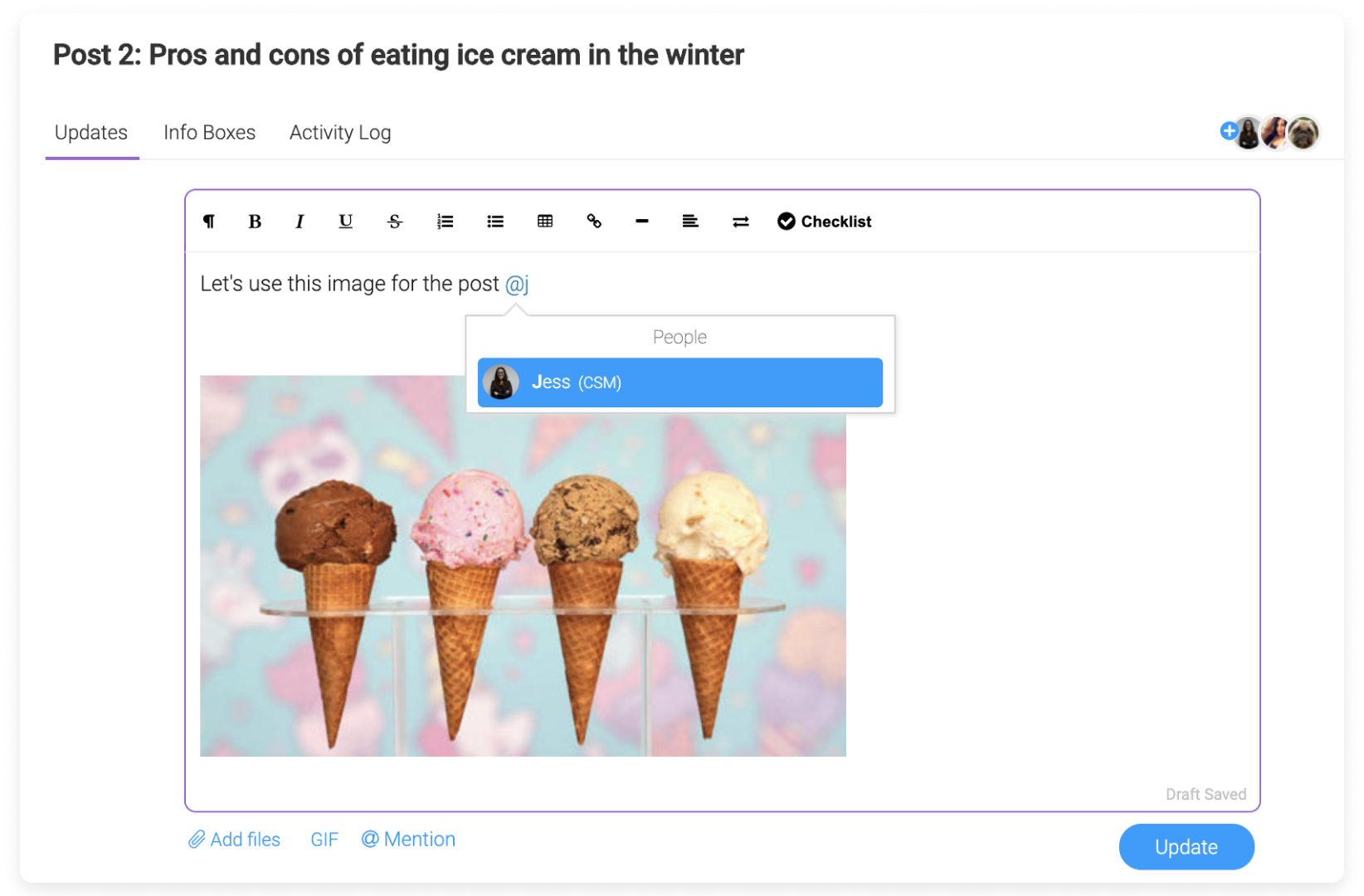
チームメンバーは、画面左上にあるベルアイコン に瞬時に通知を受け取ります。また、チームメンバーはメッセージの受信を知らせるメールを受け取れるよう、メール通知を ON に設定することもできます。
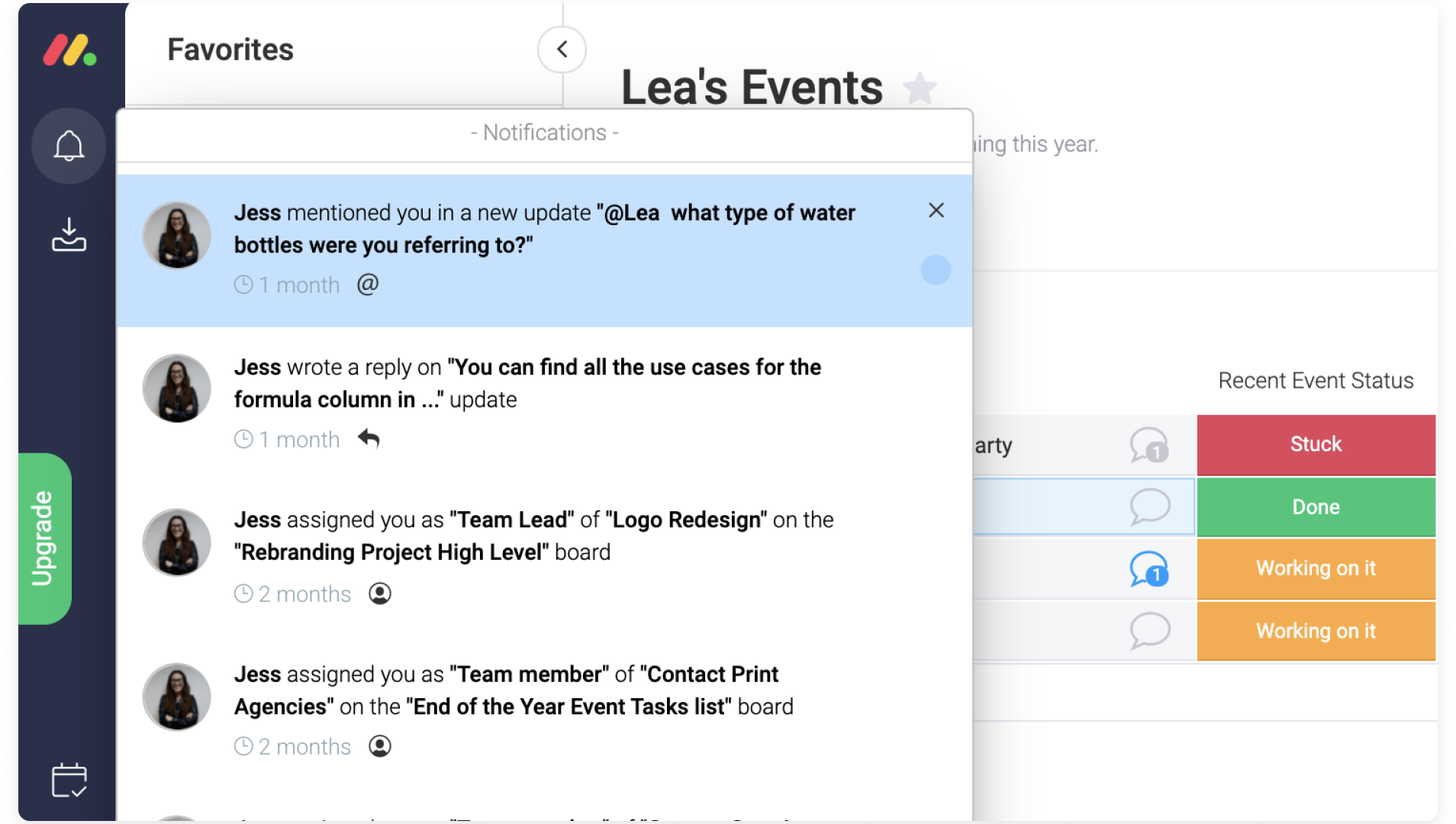
状況に応じてコミュニケーションをとることができれば、メールのやり取りを何度も行う必要がなくなります。また、アップデートの右下にある小さな目のようなマークにカーソルを合わせると、チームメンバーがメッセージを読んだかどうかを確認することもできます。

チームにメッセージを送る方法
このプロセスの最初のステップは、チームを作成することです。チームの作成方法の詳細については、こちらの記事 をご覧ください。チームを作成したら、コミュニケーションをとりたいアイテム上でクリックし、以下のようにメンション機能を使ってメッセージを書きます:
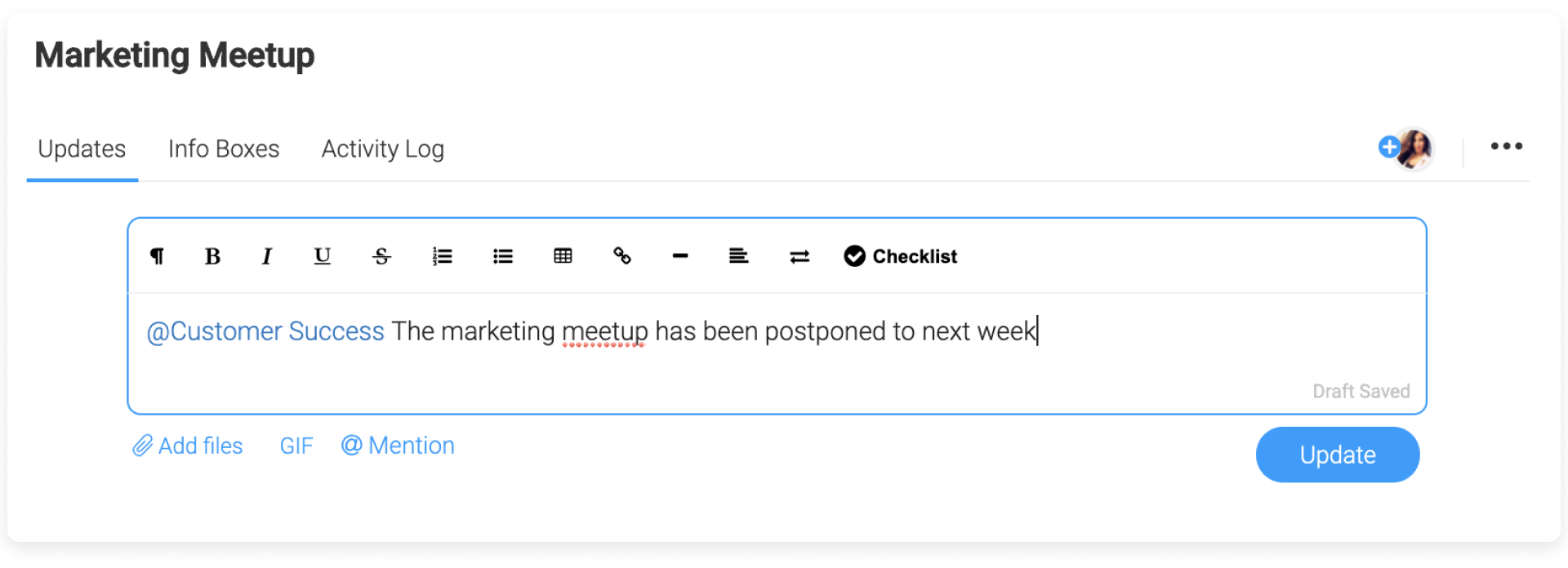
チームのメンバー全員が、このメッセージについてベルアイコンに通知を受け取ります。また、アイテムにチームを割り当てることもできます。割り当て方法についてはこちらをクリックしてください。
ボードのフォロワー全員をメンションできますか?
コミュニケションをより速く、簡単に行うため、ワンクリックでボードのフォロワー全員をメンションすることができます。@メンションを使用して、「このボードの全員」を選択します。ボードのフォロワー全員がベルアイコンにこのメッセージについての通知を受け取ります。
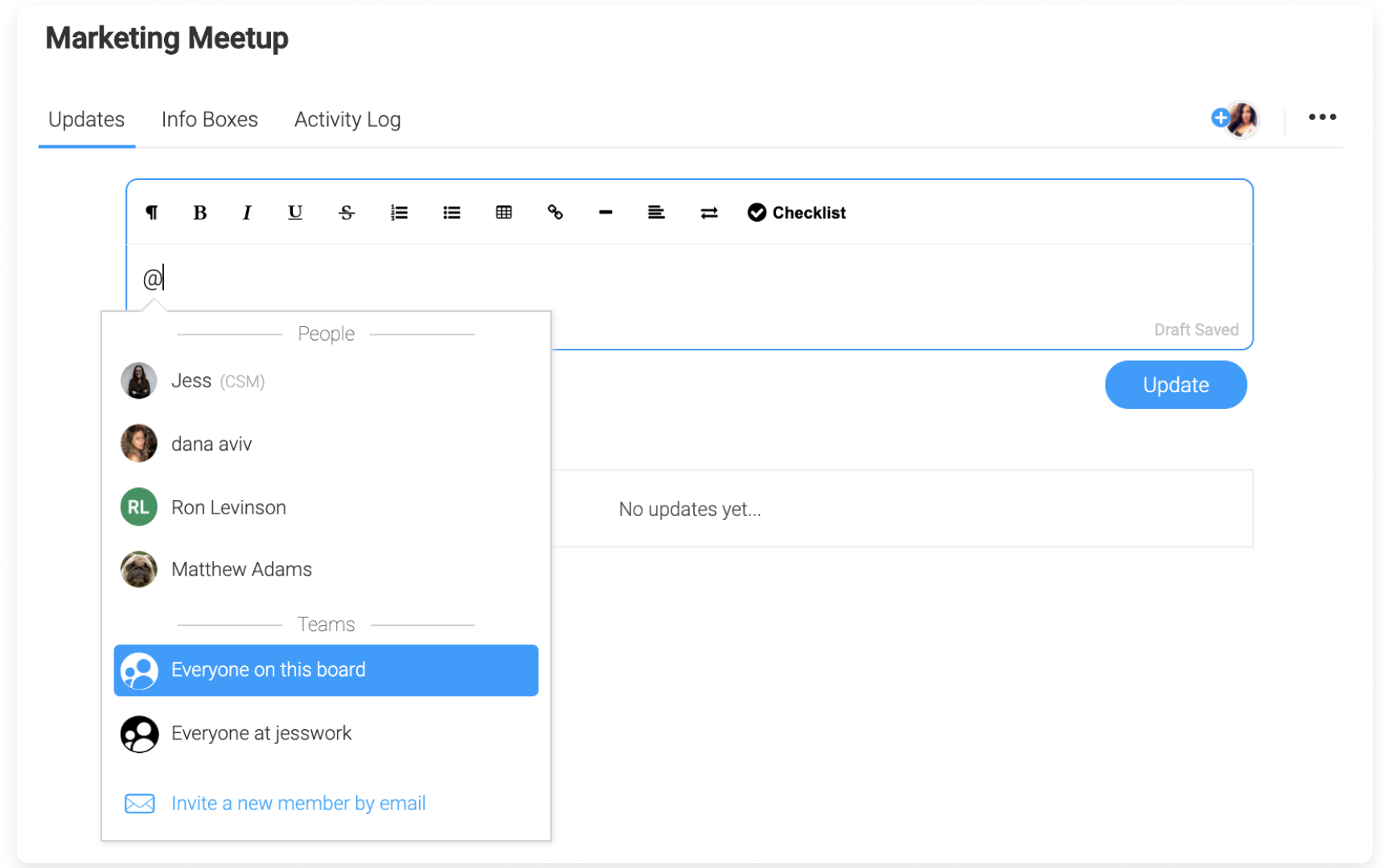
アイテム内でメンションされると、どこに通知が表示されますか?
アップデートでメンションされると、ベルアイコンに通知が届きます。また、メンションされたことをメールで受け取れるよう、メール通知を ON にすることもできます。通知機能の詳細については、こちらの記事をご覧ください。
monday.com にはチャット機能はありますか?
現在チャット機能はありませんが、monday.com とSlack を、内部統合または外部ツールZapierを通じて、いつでも統合できます。
カスタム統合の作成にサポートを必要とされる場合は、monday.com 認定パートナーのネットワークを通じて有料サポートのオプションもご用意しています。ご興味をもたれましたら、 こちらのフォーム に必要事項をご入力ください。追ってご連絡させていただきます。
ご不明な点がございましたら、こちらから担当チームにお問い合わせください。24時間年中無休でお答え致します。



コメント